在Windows下如何查看文件编码格式?引用百度1.https://zhidao.baidu.com/question/1506938039409202819.html在Windows系统下查看文件编码格式有多种方法,本文将详细介绍四种常用的方法:通过记事本查看、使用命令提示符、利用文件属性查看以及使用第三方工具。
直接通过记事本查看
这是最直接且常用的方法,适用于大多数文本文件。
打开需要查看编码格式的文本文件,选择“打开方式”为“记事本”。
在记事本中,点击“文件”-“另存为”,在弹出的对话框中,可以看到“编码”下拉菜单,里面显示了该文件当前的编码格式。
使用命令提示符
同时按下WIN+R键,打开“运行”对话框,输入cmd并回车,打开命令提示符窗口。
通过cd命令切换到文件所在的目录,然后使用type 文件名命令查看文件内容。
需要注意的是,命令提示符本身并不直接显示文件的编码格式。如果文件内容与命令提示符窗口的编码格式不匹配,可能会出现乱码。此时,可以通过更改命令提示符的编码格式来尝试解决乱码问题,但这种方法较为繁琐,且不一定能直接查看到文件的原始编码格式。
利用文件属性查看
对于某些特定类型的文件,如网页文件,可以直接通过文件属性查看其编码格式。
右键点击文件,选择“属性”。
在属性窗口中查看是否有关于编码的信息。
但需要注意的是,并非所有类型的文件都会在属性中显示编码格式,这种方法具有一定的局限性。
使用第三方工具
此外,还可以使用第三方文本编辑器或工具来查看文件编码格式。例如,Notepad++、UltraEdit等工具都提供了直观的界面和丰富的功能,可以快速准确地查询文件编码格式。这些工具通常支持多种编码格式,并且能够在打开文件时自动检测其编码,对于处理复杂编码或特殊格式的文件非常有用。
综上所述,在Windows下查看文件编码格式有多种方法可选,用户可以根据实际需求和文件类型选择最适合的方法。